装机显卡驱动
显卡驱动是确保电脑显卡能够正常工作并发挥最佳性能的关键步骤,以下是关于装机显卡驱动的详细指南:

准备工作
-
确认显卡型号:可以通过查看显卡本身的标识、设备管理器(在桌面“此电脑”图标上右键,选择“管理”,再点击“设备管理器”,展开“显示适配器”选项查看)或者使用鲁大师等硬件检测软件来确定显卡的具体型号和品牌,以便下载对应的驱动程序。
-
了解操作系统版本:不同的操作系统版本可能需要不同版本的显卡驱动,如Windows 10、Windows 11等,要确保下载的驱动与当前操作系统兼容。
获取显卡驱动的途径
| 途径 | 具体操作 |
|---|---|
| 官网下载 | 对于NVIDIA显卡,访问NVIDIA官方网站,在“驱动程序”菜单中选择对应的产品型号、操作系统等,下载最新的驱动程序;AMD显卡则访问AMD官方网站,按照提示找到适配的驱动进行下载;Intel核显需到Intel官方网站下载相应驱动,这种方式能保证驱动的官方正版和最新性,可解决已知的兼容性问题和获得新功能特性。 |
| 光盘驱动 | 如果购买显卡时附带了驱动光盘,可将光盘插入光驱,按照光盘中的安装向导进行操作来安装驱动,不过现在随着网络普及,很多用户可能没有光驱设备,且光盘中的驱动版本可能不是最新的。 |
安装前的准备(以NVIDIA显卡为例)
-
卸载旧驱动(如有):如果之前安装过其他版本的显卡驱动,建议先卸载干净,可以使用NVIDIA官方提供的卸载工具,或者在控制面板的“程序和功能”中找到相关的显卡驱动进行卸载,对于一些难以彻底卸载的情况,还可以使用DDU(Display Driver Uninstaller)等第三方工具,在安全模式下进行深度卸载,以避免新驱动安装时出现冲突。
-
禁用系统自带驱动(针对Linux系统等):在某些操作系统中,如Linux,系统可能会自带开源的显卡驱动,例如nouveau驱动(对于NVIDIA显卡),在安装NVIDIA官方驱动前,需要先禁用这些自带驱动,以免产生冲突,可以通过特定的指令来查看和禁用这些驱动,具体的指令操作可以参考相关的技术文档或社区论坛。
安装显卡驱动
-
运行安装程序:双击下载好的显卡驱动安装文件,一般会出现一个安装向导界面,按照向导的提示逐步进行操作,通常包括阅读并接受许可协议、选择安装路径(一般保持默认即可)、选择安装组件等步骤。

-
重启电脑:安装完成后,一般会提示需要重启电脑才能使驱动生效,重启过程中,系统会加载新的显卡驱动,此时可能会出现短暂的黑屏或画面闪烁等情况,这是正常的,等待电脑重新启动进入系统后,显卡驱动就安装完成了。
安装后的检查与设置
-
检查驱动安装是否成功:重启电脑后,可以通过右键点击桌面空白处,选择“NVIDIA控制面板”(对于NVIDIA显卡)或“AMD Radeon设置”(对于AMD显卡)等相应的显卡控制程序来打开设置界面,如果能够正常打开,并且在里面可以查看显卡的相关信息、进行各种显示设置,如调整分辨率、刷新率、色彩校正等,说明驱动安装成功。
-
更新显卡驱动:为了保持显卡的最佳性能和兼容性,建议定期检查并更新显卡驱动,可以再次访问显卡官网,下载最新的驱动程序进行安装,有些显卡驱动安装程序本身也具备自动检测更新的功能,可以在设置中开启该功能,以便及时获取驱动更新。
常见问题及解决方法
-
安装过程中报错:可能是下载的驱动文件不完整或损坏,可以重新下载安装文件;也可能是系统缺少某些必要的依赖组件,需要根据错误提示安装相应的组件;还有可能是杀毒软件或防火墙阻止了驱动的安装,可以尝试暂时关闭杀毒软件或防火墙,然后再次进行安装。
-
安装后显卡无法正常工作:比如屏幕显示异常、显卡性能未提升甚至下降等,首先检查驱动是否安装正确,是否选择了对应的显卡型号和操作系统版本;其次可以尝试重新安装驱动,或者回滚到之前的稳定版本驱动;如果问题仍然存在,可能是显卡硬件本身存在问题,需要联系显卡厂商进行售后维修或更换。

FAQs
Q1:如何确定我的电脑是否需要更新显卡驱动? A1:有几种方法可以确定,一是在使用电脑过程中,如果出现画面卡顿、闪烁、花屏、死机等显示问题,或者在进行游戏、图形设计等对显卡性能要求较高的操作时,发现性能明显下降,可能是显卡驱动需要更新,二是可以通过显卡控制面板查看驱动版本,然后到官网对比最新版本,如果官网版本较新,则可以考虑更新,当操作系统进行重大更新后,也可能需要更新显卡驱动以确保兼容性。
Q2:安装显卡驱动后,电脑蓝屏了怎么办? A2:首先不要慌张,尝试在开机时按F8(不同电脑可能按键略有不同)进入安全模式,在安全模式下,可以卸载刚刚安装的显卡驱动,然后重启电脑,如果问题解决,说明可能是新驱动与系统或其他硬件存在兼容性问题,可以到官网下载更稳定版本的驱动进行安装,或者联系显卡厂商的技术支持人员寻求帮助,
版权声明:本文由 芯智百科 发布,如需转载请注明出处。



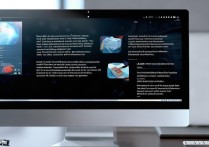



 冀ICP备2021017634号-12
冀ICP备2021017634号-12
 冀公网安备13062802000114号
冀公网安备13062802000114号